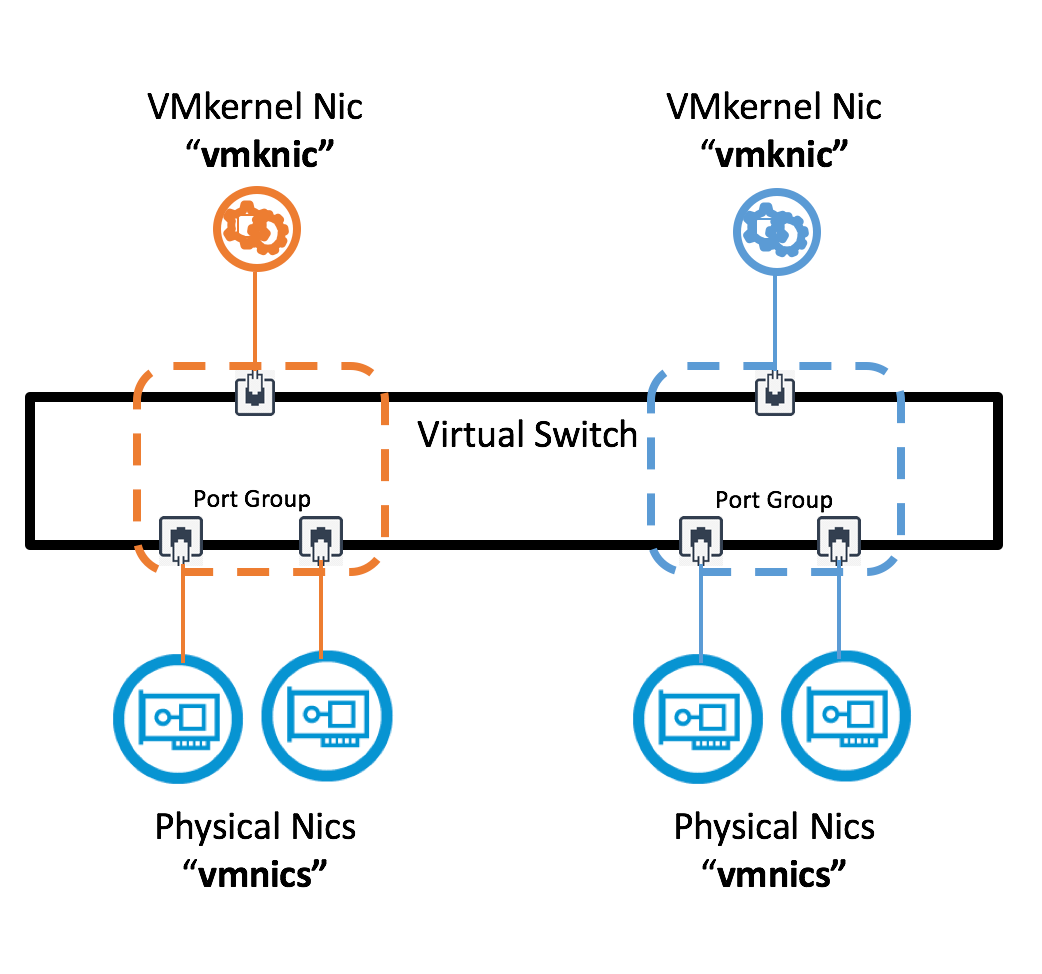Dvounodový cluster je nejmenší možná konfigurace vSAN. Tato konfigurace je primárně určena pro pobočky firem, které potřebují část výpočetního výkonu lokálně (navrhnuto pro americký trh). V České republice je však takovýto cluster použitelný jako primární serverová infrastruktura pro menší firmy. Poskytuje redundanci všech hlavních komponent (výpočetní a diskový výkon). Celá konfigurace se skládá ze dvou serverů a místa, kde je umístěno witness VM (to může být nějaký servřík s minimem prostředků, stejně tak ale může být umístěno někde v datovém centru).
 My se dnes budeme bavit o tom, jak takový cluster síťově spojit a jaká jsou úskalí některých voleb. Nebudu zde popisovat základy vSphere networkingu, ty jsou detailně popsány zde, stejně tak všeobecná doporučení vSAN networkignu jsou popsána zde.
My se dnes budeme bavit o tom, jak takový cluster síťově spojit a jaká jsou úskalí některých voleb. Nebudu zde popisovat základy vSphere networkingu, ty jsou detailně popsány zde, stejně tak všeobecná doporučení vSAN networkignu jsou popsána zde.
Propojení nodů
Jedna z výhod dvounodového řešení je, že pro vSAN a vMotion traffic lze použít pouze pasivní přenosové médium. Není tak potřeba žádných switchů. Stačí mít dva volné porty a ty propojit proti sobě. Samozřejmě porty volíme dle zamýšlené konfigurace. Pokud zamýšlíte hybridní řešení (SSD pro cache a rotační disky jako storage), stačí vám 1Gb porty, v All-flash variantě jsou již požadovány 10Gb porty. Všeobecně vždy doporučuji použít 10Gb porty, ideálně dvě dvouportové karty. Máte tak redundanci proti chybě jedné z nich a zbývající porty se dají použít právě např. pro vMotion. Jelikož u tohoto řešení nepotřebujeme další networing, tak 10Gb NIC nejsou zásadním prodražením řešení.
Propojení witness
Jak jsem psal v úvodu, witness VM může běžet teoreticky kdekoliv. Musí být pouze zachovány minimální požadavky konektivity, 1,5 Mbps šířka pásma a latence nižší než 500ms. Doporučené hodnoty bych ale zvažoval před samotným nasazením s ohledem na zamýšlený počet a velikost VM (rozhodující je počet objektů). Přesný výpočet je popsán zde.
Základní vlastnosti
– pro vSAN traffic se používá VMkernel port
– vSAN nepodporuje multipath
– jumbo frames je doporučen (MTU 9000)
Scénáře
1) Použití dvou VMkernel portů
Tento scénář je podporovaný, ale nedoporučovaný. Existují sice dvě na sobě naprosto nezávislé cesty, a tak je scénář podobný klasickým SAN sítím, nicméně má mnoho nevýhod daných vlastnostmi vSAN např.:
- vSphere ani vSAN nepodporují více VMkernel adaptérů ve stejném subnetu, každý vmkX tak musí mít IP z jiného rozsahu, viz. VMware KB 2010877
- každý VMkernel port musí mít přiřazeny dva fyzické uplinky, v opačném případě vSphere hlásí chybu “network uplink redundancy lost”
- vzhledem k tomu, že vSAN nepodporuje multipath, tento scénář nepřináší benefit rozkladu zátěže
- při selhání aktivní cesty může v některý konfiguracích trvat přechod na další cestu až 90 sekund, toto je způsobeno ESXi TCP connection timeoutem
2) Použítí jednoho VMkernel portu
 Tento scénář minimalizuje konfiguraci, zjednodušuje troubleshooting, a pokud se správně nastaví teaming a failover, tak vás nečekají žádná nepříjemná překvapení. Ukážeme si tedy, jaké volby máme k dispozici.
Tento scénář minimalizuje konfiguraci, zjednodušuje troubleshooting, a pokud se správně nastaví teaming a failover, tak vás nečekají žádná nepříjemná překvapení. Ukážeme si tedy, jaké volby máme k dispozici.
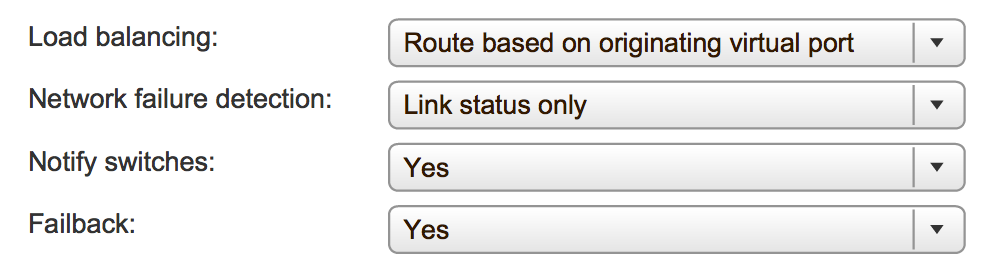 Load balancing – jediné smysluplné varianty jsou “Route Based on Physical NIC” a “Route Based on Originating Virtual Port”, záleží spíš na tom, jaký typ virtuálního switche použijete, jestli VSS nebo VDS.
Load balancing – jediné smysluplné varianty jsou “Route Based on Physical NIC” a “Route Based on Originating Virtual Port”, záleží spíš na tom, jaký typ virtuálního switche použijete, jestli VSS nebo VDS.
Network failure detection a Notify switches – tyto parametry ponecháme v defaultu, jejich další volby nemají u direct connect řešení smysl.
Failback – je volba, která může mnohé ovlivnit. Záleží však na nastavení “Failover Order”, viz. dále.
Failover Order Active/Active
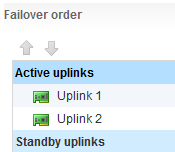 Tato volba na první pohled vypadá pěkně, ale to, co se za ní skrývá, už tak pěkné není. Připomeňme si, že vSAN nepodporuje multipath a vSAN traffic nemůže použít dvou cest zároveň. Nastavení “Failback” v tomto případě nehraje roli, obě linky jsou ve stavu “Active”, a tak i když jedna vypadne a traffic přejde na druhou, tak dokud ta bude aktivní, nikdy se nevrátí zpět, viz. VMware KB 2072928. Tato volba ale může mít ještě horší dopad. Pokud v takto nakonfigurovaném clusteru budete chtít provést běžný vSphere update nebo prostě jen restartovat server, tak se vSAN na síťové vrstvě již z vysokou pravděpodobností nespojí. Je to způsobeno tím, že node, který zůstal v provozu, přešel na druhý uplink, a node, který se právě vrátil po restartu, vidí oba uplinky v pořádku, tak se zkouší spojit po prvním uplinku, kde již druhý node nenaslouchá. Existují dvě varianty, jak tento stav opravit:
Tato volba na první pohled vypadá pěkně, ale to, co se za ní skrývá, už tak pěkné není. Připomeňme si, že vSAN nepodporuje multipath a vSAN traffic nemůže použít dvou cest zároveň. Nastavení “Failback” v tomto případě nehraje roli, obě linky jsou ve stavu “Active”, a tak i když jedna vypadne a traffic přejde na druhou, tak dokud ta bude aktivní, nikdy se nevrátí zpět, viz. VMware KB 2072928. Tato volba ale může mít ještě horší dopad. Pokud v takto nakonfigurovaném clusteru budete chtít provést běžný vSphere update nebo prostě jen restartovat server, tak se vSAN na síťové vrstvě již z vysokou pravděpodobností nespojí. Je to způsobeno tím, že node, který zůstal v provozu, přešel na druhý uplink, a node, který se právě vrátil po restartu, vidí oba uplinky v pořádku, tak se zkouší spojit po prvním uplinku, kde již druhý node nenaslouchá. Existují dvě varianty, jak tento stav opravit:
- jeden z linků fyzicky rozpojit, pak oba nody přejdou na jeden zbývající a vše se vrátí do funkčního stavu
- změnit “Failover Order” nastavení
Failover Order Active/Standby
 Dle mého názoru nejvhodnější možná varianta. Oba nody mají vždy aktivní pouze jeden uplink a nedochází ke křížení a případné nefunkčnosti. V této variantě taktéž je možné efektivně uplatnit volbu “Failback”. V této konfiguraci pokud je “Failback” nastaven na “No” při poruše Uplink 1 přejde provoz na Uplink 2, po znovuobnovení Uplink 1 však zůstává provoz na Uplink2. Pokud je “Failback” nastaven na “Yes”, tak při poruše Uplink 1 dojde k přepnutí na Uplink 2 a po znovuobnovení Uplink 1 přechází provoz zpět na něj. Toto ale v případě chyby, která způsobuje flapování, může mít negativní vliv na výkon. Osobně si myslím, že není důvod, aby se přecházelo zpět, dokud je cesta, kterou proudí data, funkční.
Dle mého názoru nejvhodnější možná varianta. Oba nody mají vždy aktivní pouze jeden uplink a nedochází ke křížení a případné nefunkčnosti. V této variantě taktéž je možné efektivně uplatnit volbu “Failback”. V této konfiguraci pokud je “Failback” nastaven na “No” při poruše Uplink 1 přejde provoz na Uplink 2, po znovuobnovení Uplink 1 však zůstává provoz na Uplink2. Pokud je “Failback” nastaven na “Yes”, tak při poruše Uplink 1 dojde k přepnutí na Uplink 2 a po znovuobnovení Uplink 1 přechází provoz zpět na něj. Toto ale v případě chyby, která způsobuje flapování, může mít negativní vliv na výkon. Osobně si myslím, že není důvod, aby se přecházelo zpět, dokud je cesta, kterou proudí data, funkční.
Nastavení vSAN a Witness trafficu
U 2-node Direct Connect clusteru je nutné přesměrovat witness traffic proti witness VM. Tím, že jsou nody připojeny proti sobě na přímo, není tak witness VM, kam připojit. I vzhledem k tomu, že witness VM může být mimo lokalitu a komunikace již může probíhat za pomocí routingu, je witness traffic oddělen a směrován ideálně přes management VMkernel port.
Nastavení vSAN trafficu
Lze provést dvěma způsoby, z GUI:
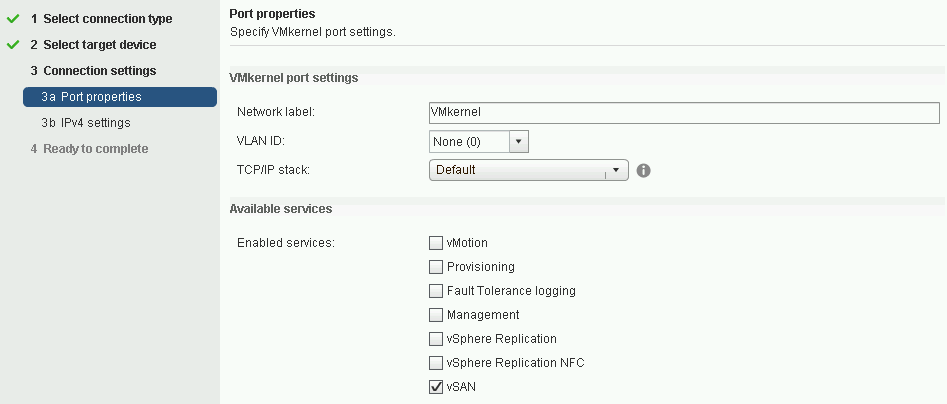 což je asi nejrychlejší i vzhledem k tomu, že je nutno VMkernel vytvořit. Druhá varianta je pomocí příkazu:
což je asi nejrychlejší i vzhledem k tomu, že je nutno VMkernel vytvořit. Druhá varianta je pomocí příkazu:
esxcli vsan network ipv4 add -i vmk1 -T=vsan
Nastavení Witness trafficu
Witness traffic lze nastavit pouze z příkazové řádky pomocí příkazu:
esxcli vsan network ipv4 add -i vmk0 -T=witness
Kontrola nastavení
pomocí příkazu esxcli vsan network list zkontrolujeme, že máme správně nastaveno
[root@esxi:~] esxcli vsan network list Interface VmkNic Name: vmk1 IP Protocol: IP Interface UUID: 654e125b-4700-e7c1-bf1c-e0071b66d180 Agent Group Multicast Address: 224.2.3.4 Agent Group IPv6 Multicast Address: ff19::2:3:4 Agent Group Multicast Port: 23451 Master Group Multicast Address: 224.1.2.3 Master Group IPv6 Multicast Address: ff19::1:2:3 Master Group Multicast Port: 12345 Host Unicast Channel Bound Port: 12321 Multicast TTL: 5 Traffic Type: vsan Interface VmkNic Name: vmk0 IP Protocol: IP Interface UUID: 5b50125b-5001-b359-e3da-e0071b66d180 Agent Group Multicast Address: 224.2.3.4 Agent Group IPv6 Multicast Address: ff19::2:3:4 Agent Group Multicast Port: 23451 Master Group Multicast Address: 224.1.2.3 Master Group IPv6 Multicast Address: ff19::1:2:3 Master Group Multicast Port: 12345 Host Unicast Channel Bound Port: 12321 Multicast TTL: 5 Traffic Type: witness